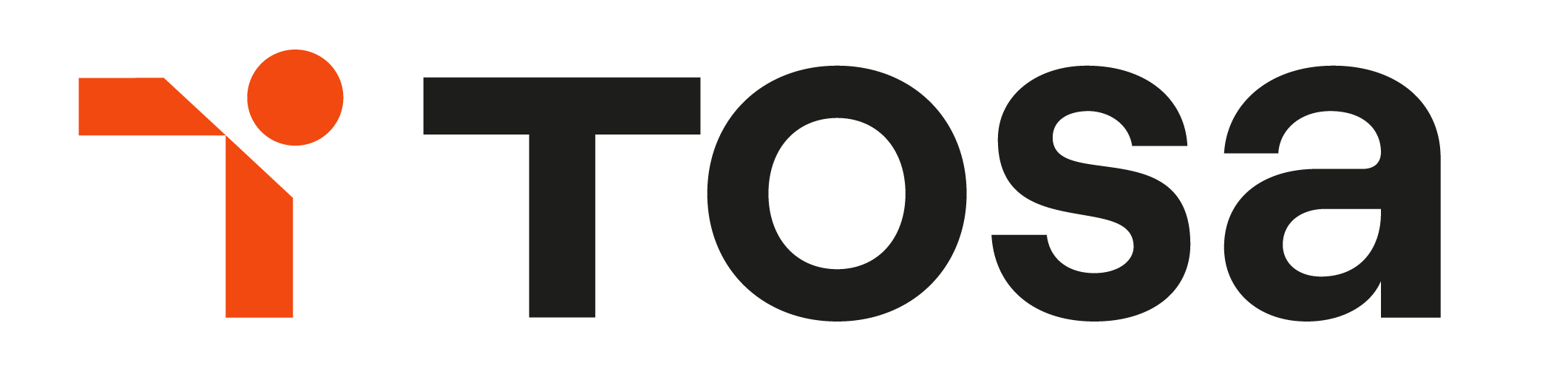
Certification TOSA InDesign
par l'éditeur TOSA Isograd
Informations générales
Passage de l'examen
L'examen se passe en ligne, à la date de votre choix, sous e-surveillance.
Vous devez disposer d'une webcam, ouvrir votre microphone et être dans un environnement silencieux.
Vous recevrez vos accès pour vous connecter à votre espace candidat.
Détails de l'examen
Cet examen est référencé au répertoire spécifique de France Compétences sous le code RS6957 et permet un financement CPF pour la/les formation(s) y préparant.
Concevoir des mises en page et des publications professionnelles avec InDesign (Tosa)
L'examen TOSA se passe en centre agréé ou en ligne. Votre score (sur 1000) vous permettra de communiquer sur votre niveau de connaissances du logiciel.
- Durée : 1h
- 35 questions QCM et cas pratiques
- Score minimum : 551
- Version 2016
- Date d'enregistrement de la certification : 19/12/2024
Domaine 1 : Interface, espace de travail et fondamentaux
1.1 Naviguer dans l'interface du logiciel et le personnaliser : Paramétrer l'interface utilisateur, les espaces de travail et les préférences en ajustant les outils, les panneaux et les paramètres selon les besoins du projet, afin de personnaliser l'environnement de travail et améliorer l'efficacité de la conception.
1.2 Gérer des documents : utiliser les techniques de création, de sauvegarde, d'ouverture et de gestion des pages et des gabarits en configurant des gabarits adaptés, en organisant les pages et en sauvegardant les fichiers, afin d'assurer une gestion efficace des documents et d'optimiser le flux de travail.
1.3 Utiliser les outils et les panneaux : maîtriser les outils principaux en utilisant les panneaux tels que les styles de paragraphe, les couleurs et les calques, afin de structurer et personnaliser les documents de manière efficace et cohérente.
Domaine 2 : Texte
2.1 Manipuler du texte : saisir, importer et mettre en forme le texte en ajustant les polices et l'alignement, afin de garantir une présentation claire et professionnelle du contenu.
2.2 Gérer les styles de texte : créer et gérer les styles de caractère et de paragraphe en définissant des formats cohérents, afin de garantir la cohérence et l'efficacité de la mise en page.
2.3 Gérer le texte avancé : utiliser des techniques complexes telles que l'utilisation de chaînes de texte, les colonnes, l'habillage de texte autour des objets et les variables de texte, afin d'améliorer la flexibilité et la présentation des documents.
Domaine 3 : Préparation pour l’impression
3.1 Manipuler les objets graphiques : insérer, positionner et redimensionner les images et autres éléments graphiques en utilisant les outils de transformation et d'alignement, afin de créer des mises en page visuellement attrayantes et bien structurées.
3.2 Gérer les techniques d'habillage et d'ajustement : appliquer l'habillage de texte, ajuster les images dans les cadres et gérer la transparence en utilisant les outils de mise en forme et d'alignement, afin de créer des documents harmonieux et bien intégrés visuellement.
3.3 Utiliser les bibliothèques et les contenus : utiliser les CC Libraries pour intégrer des éléments graphiques et collaborer à travers les bibliothèques en partageant des ressources et en centralisant les éléments, afin d'améliorer l'efficacité et la cohérence du travail en équipe.
Domaine 4 : Préparation pour l'impression
4.1 Contrôler la couleur et la transparence : gérer les couleurs pour l'impression en utilisant des profils ICC, en ajustant la transparence et en contrôlant les surimpressions, afin d'assurer une reproduction fidèle des couleurs et une qualité d'impression optimale.
4.2 Procéder aux vérifications prépresse : utiliser les fonctions d'InDesign en vérifiant les erreurs, en prévisualisant la séparation des couleurs et en contrôlant les liens et les polices, afin d'assurer la qualité du document et éviter les problèmes lors de l'impression.
4.3 Gérer la création de PDF et autres formats pour l'impression : exporter les documents en formats prêts pour l'impression en configurant les réglages spécifiques pour les PDF, les marques de coupe et les fonds perdus, afin de garantir une impression de qualité et conforme aux exigences.
